今話題のAIを使うことが出来るようになります。
今回は、Notion AIの使い方と使用例、他のAIサービス(ChatGPT・Gemini・Copilot)との違いを解説していきます。
AIってどう使ったらいいかわかんない
と思ってなかなか使えていなかった方でも、今すぐ使えるものを紹介しています。
AIは試してみないと本当の良さに気づくことはできません。
なので、この記事を読みながら一緒に試してみませんか?
と言われても、
よくわかんないし、
今までの方法でいいかな…
と思ってしまいますよね…
新しいことを学ぶにはどうしても時間が必要です。
その時間で、今までの方法を使ってやった方が早いと思ってしまう気持ちはすごく分かりますが…
その方法、これからも通用しますか?
- アイデア出しをしたり
- 入力様式を1から考えたり
- 作ったものを探したり
確かに、今まで通り
一生懸命考えたり、思い出したりすればできない事はありません。
でも、AIを使えばその時間を少なくすることができます。
新しいことを学ぶ時間がもったいない。
と言うより、めんどくさいから今ままで通りの方法を続ける。
そうなってしまっては、時代に取り残されてしまいます。
そうならないために、この記事を見ながら一緒にAIを使ってみませんか?
Notion AIの使い方だけでなく、他サービスの使い方も一緒に紹介しています。
見ながら、試しながら、AIに慣れることから始めてみませんか?
AIサービスの違い
まずは、各AIサービスについて解説します。
- Notion AI
- ChatGPT
- Gemini
- Copilot
どのサービスで何ができて、費用はいくら必要なのかなど、概要をチェックしていきましょう。
Notion AI
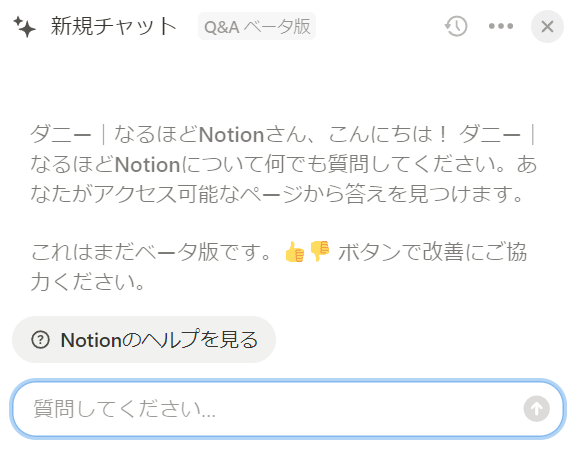
Notionで使うことができるAI
- Notion内に保存した記事を要約したり
- Notionのメモをまとめて文章にしたり
- Notion内のメモを質問しながら見つけたり
いろいろなAI機能をNotion上で使いことができます。
| プラン | 料金 |
|---|---|
| Notion AI | 10 $/月 |
ChatGPT
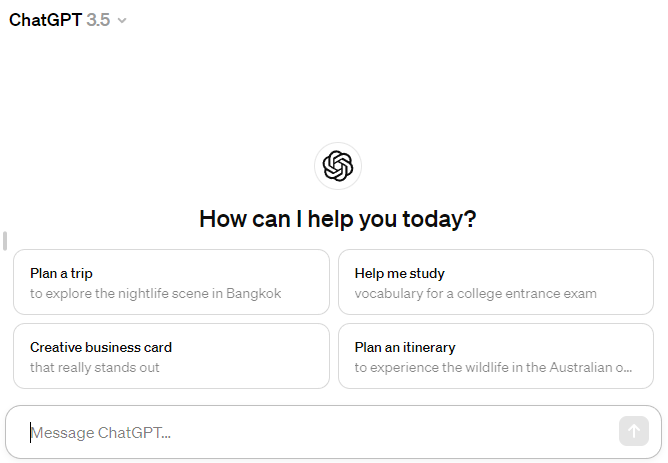
AIと言えばこれ。
Open AIが提供しているAIサービスです。
プロンプト(指示文)を入力することで、それに対する答えを提供してくれます。
| プラン | 料金 | できること |
|---|---|---|
| Free | 0 $/月 | 文章作成 計算 アイデア |
| Plus | 20 $/月 | 文章作成 計算 アイデア 画像作成 |
| Team | 25 $/月 (1人あたり) | 文章作成 計算 アイデア 画像作成 チーム共有 |
例えば、
ChatGPTに役割を与えて、求めている文章を書いてもらったり
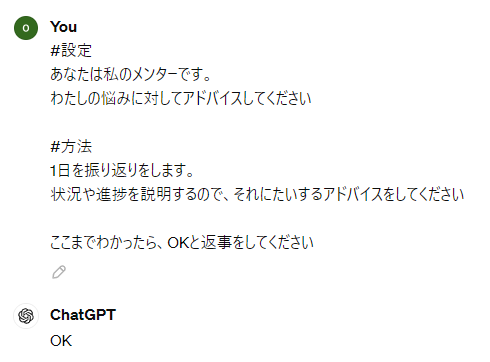
ChatGPTと会話をしながら思考を深めていくこともできます。
Gemini
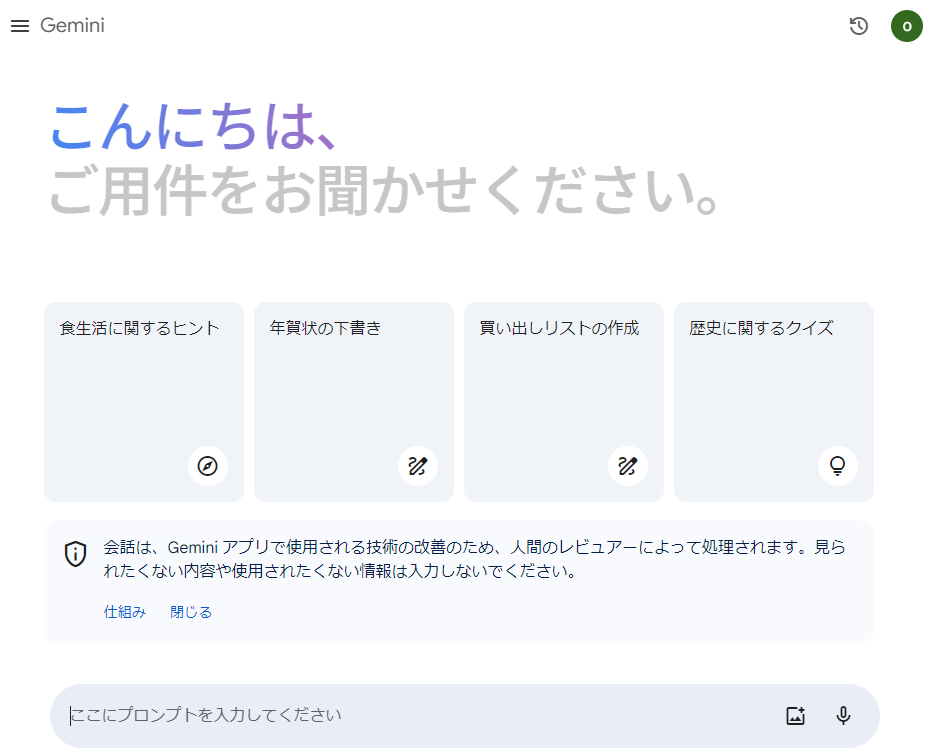
Googleが提供しているAIサービスです。
ChatGPT同様、プロンプト(指示文)を入力することで、それに対する答えを提供してくれます。
| プラン | 料金 | できること |
|---|---|---|
| Gemini | 0 円/月 | 文章作成 計算 アイデア 画像作成 |
| Gemini Advanced | 2,900 円/月 | 文章作成 計算 アイデア 画像作成 |
出てきた回答は、内容を好みの表現に書き換えることができ、Googleドキュメントにエクスポート(出力)、Gmailに下書きとして作成することもできます。
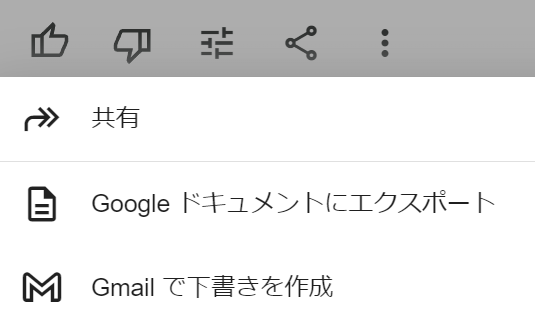
Googleのサービスをよく使っている方は使いやすいですね。
できることはChatGPTと変わりはありませんが、出てくる回答がGoogle検索の内容を考慮したものになっています。
【ググる】ことが多いあなたにおすすめのAIです。
Copilot
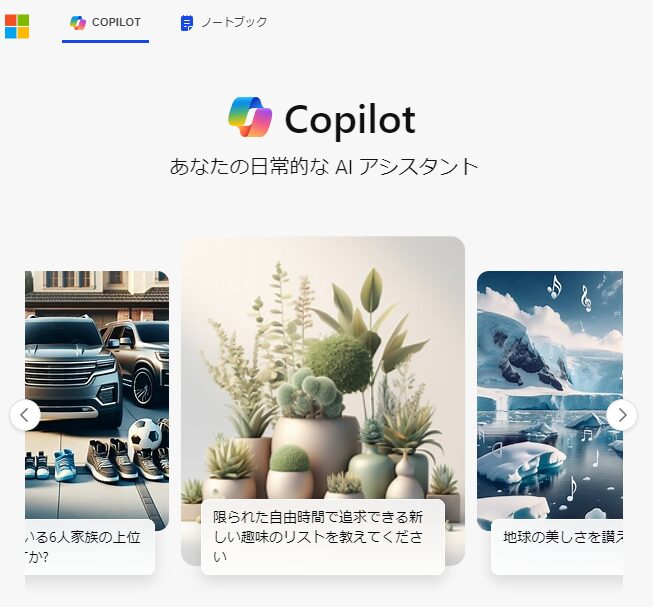
Microsoftが提供しているAIサービスです。
他のAI同様、プロンプト(指示文)を入力することで、それに対する答えを提供してくれます。
| プラン | 料金 | できること |
|---|---|---|
| Copilot | 0 円/月 (1日4回まで) | 文章作成 計算 アイデア 画像作成 |
| Copilot Pro | 3,200 円/月 | 文章作成 計算 アイデア 画像作成 |
MicrosoftはOpen AIと提携しているので、ChatGPTの有料プランで提供されているものを使うことができます。
さらに、Microsoftが提供しているoffice(Word、Excel、PowerPooint)と一緒に使うことができるので、
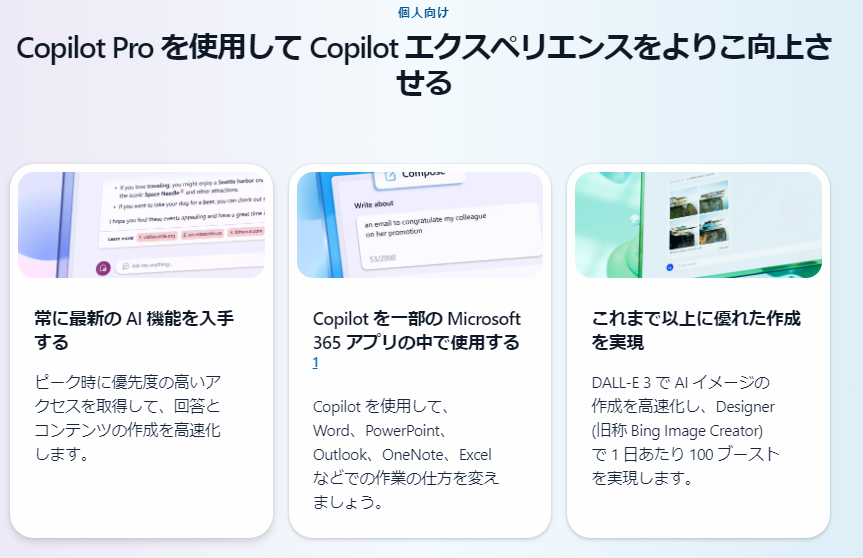
表計算などをもっと効率化したい方は、有料プランを検討してみてもいいですね。
Notion AIでできること
それぞれのAIについて、違いはなんとなく分かりましたか?
その中でもNotion AIは、1つのツールで使うことができます。
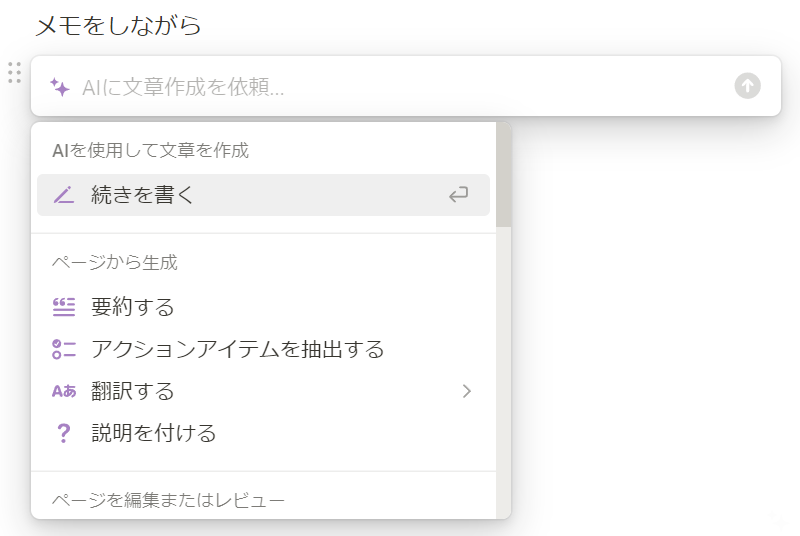
メモをしながらサクッとAIを使うことができる。
メモとブラウザを切り替えずに作業ができるのは、ストレスが少なくメモに集中することができます。
そのNotion AIでできることをここからは紹介していきます。
かなり便利で時短できるアイデアもあるので、参考にしてみませんか?
文章を作成する
まずは、基本的な文章作成から。
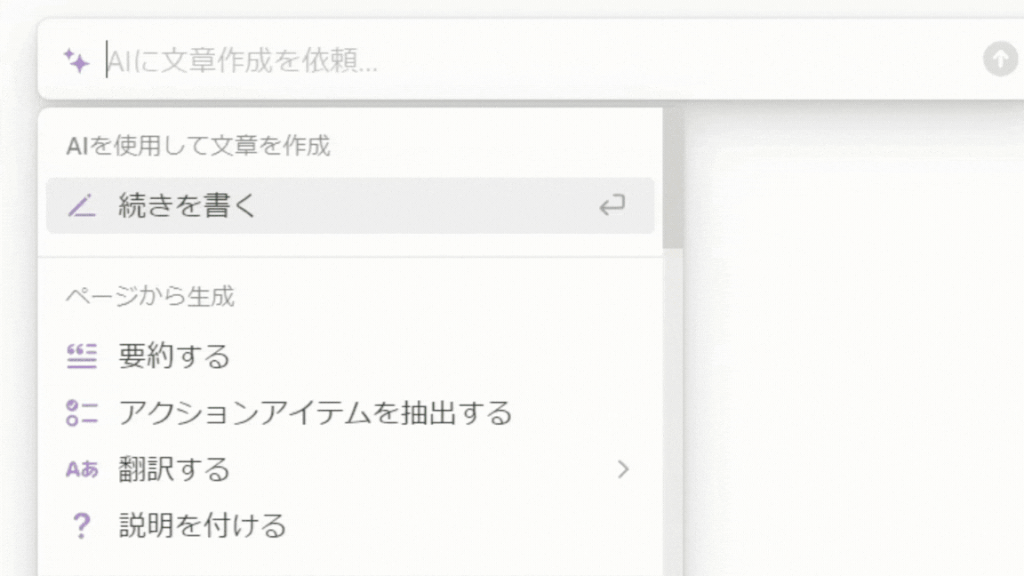
Notion AIを使って、文章を作成することができます。
他のAIサービスはプロンプト(指示文)を自分で入力する必要がありますが、Notionはその必要がありません。
Notion AIにプロンプト(指示文)が記入されていて、そこから自分が書きたい内容を選択。
内容について補足すれば、Notion AIが文章を作成してくれます。
例えば、
ブログやSNS投稿を作成
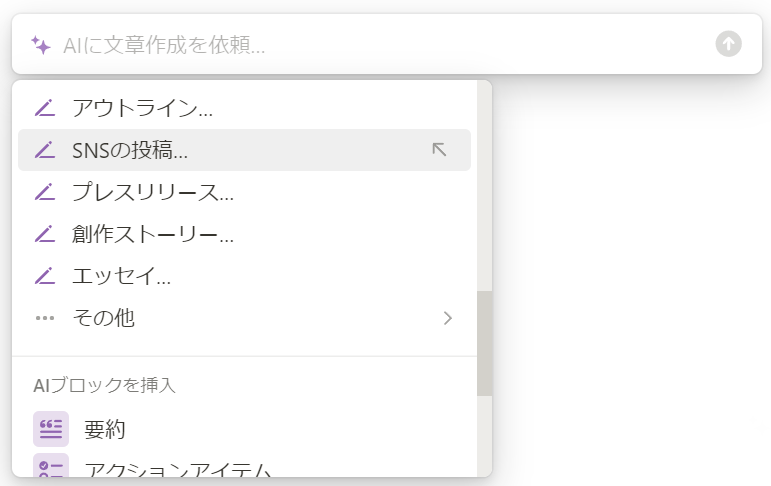
エッセイや詩の作成
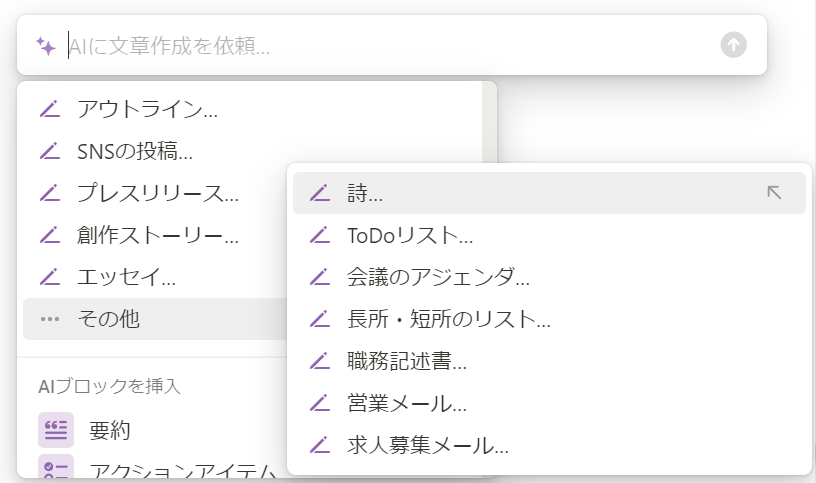
表示されたプロンプト(指示文)を自分用に書き換えることもできるので、カスタマイズして使ってみませんか?
文章を整える
Notionのメモを整えることができます。
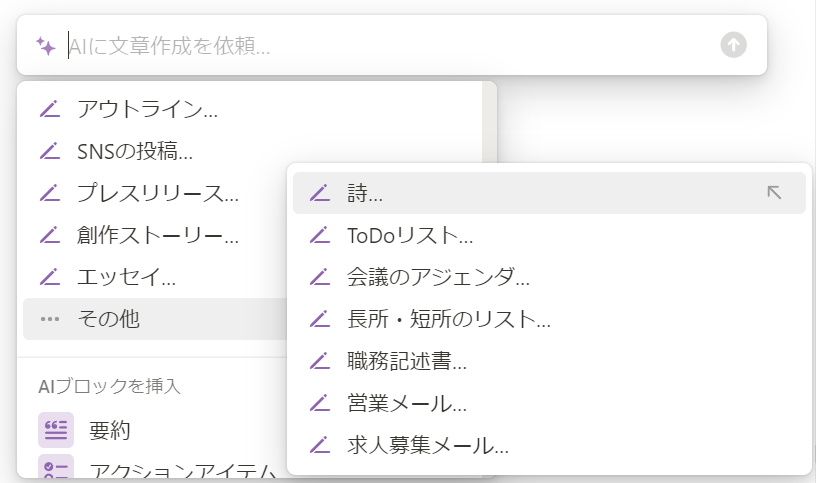
Notionはメモアプリ。ちょっとしたメモはもちろん、資料作成や記事作成もできます。
そのメモした内容をAIを使って短くしたり、長くしたりすることができます。

他にも、フォーマルやカジュアルなどの文章のトーンを整えたり
シンプルな表現に書き換えることもできます。
アイデアを考える
Notion AIと一緒にアイデアを考えることができます。
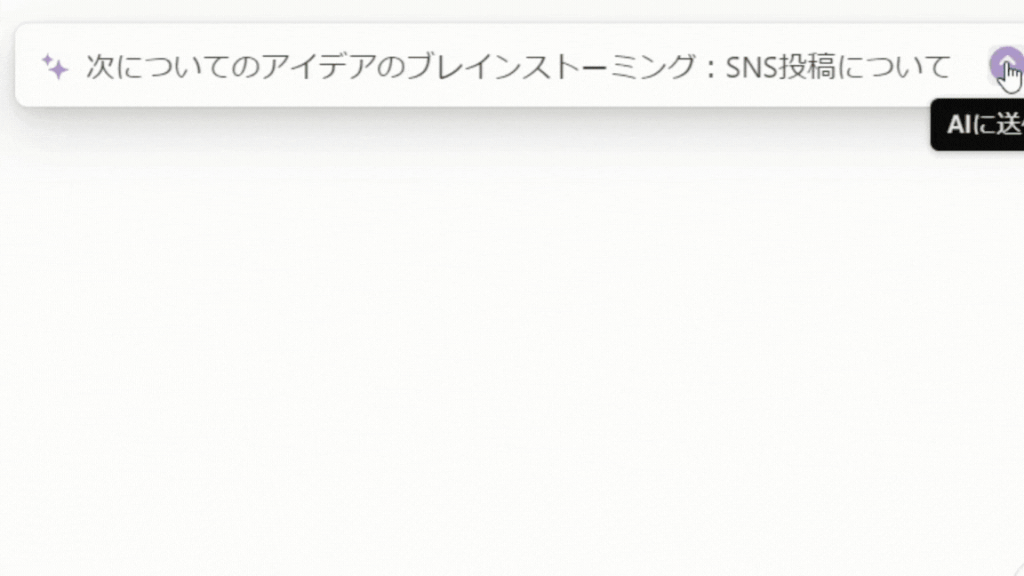
アイデアのブレインストーミングを選択して、考えたいことを入力。
AIがアイデアを一緒に考えてくれます。
AIが考えた内容は、そのままNotionにメモとして残すことができ、
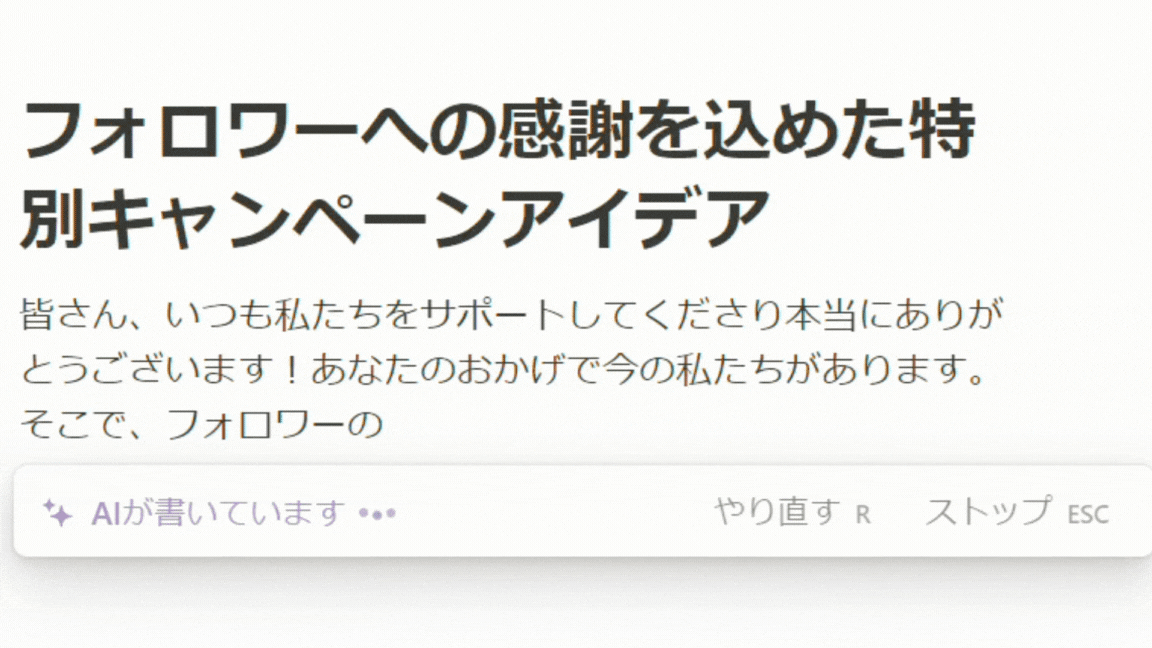
出てきたものをさらに細かくブレインストーミングして解像度を高めていくことができます。
記事を要約する
Notionに集めた記事をAIが要約してくれます。
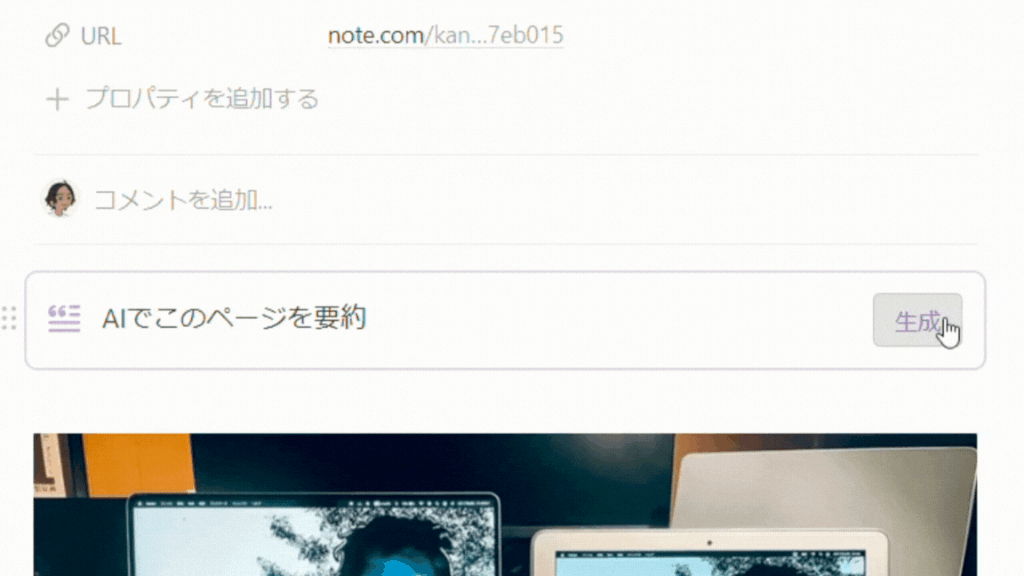
これいいな…
気になるな…
と思った内容の記事をNotionに共有することで、内容を自動で保存することができます。
記事を開いて、「要約する」を選択。
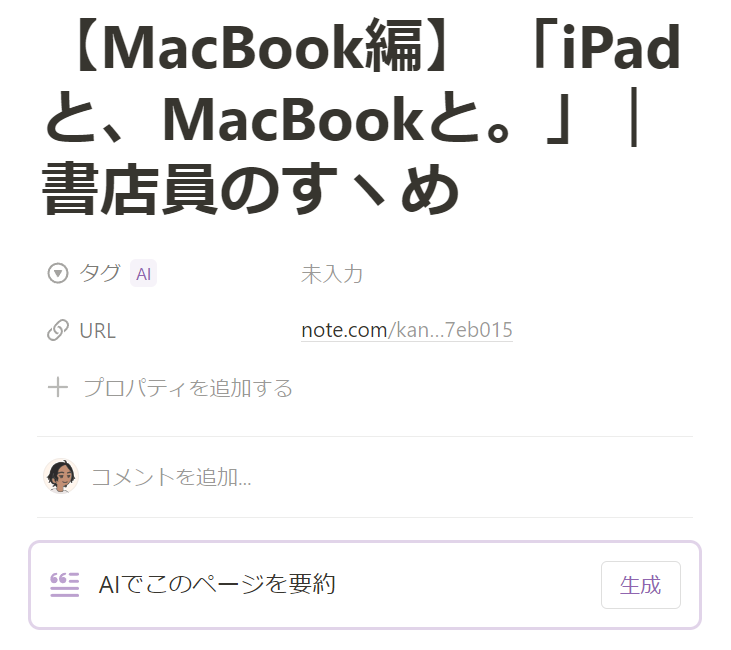
ページ内に要約文を保存することができますが、この方法だと手間がかかってしまいます。
そこで、データベースを利用。
気になる記事を保存するでデータベースを作成します。
そのデータベース内に「AI要約」のプロパティを設置。
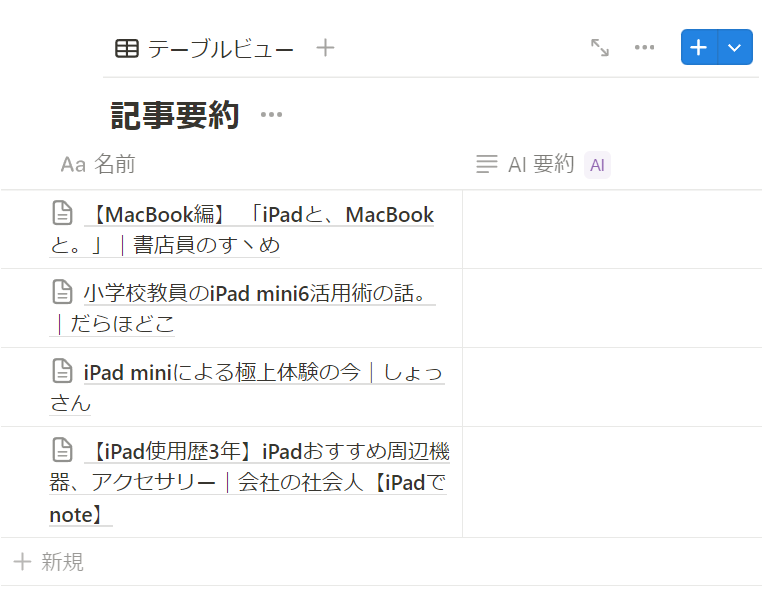
ページ編集時に自動更新をONにすることで、記事を保存すれば内容が要約されます。
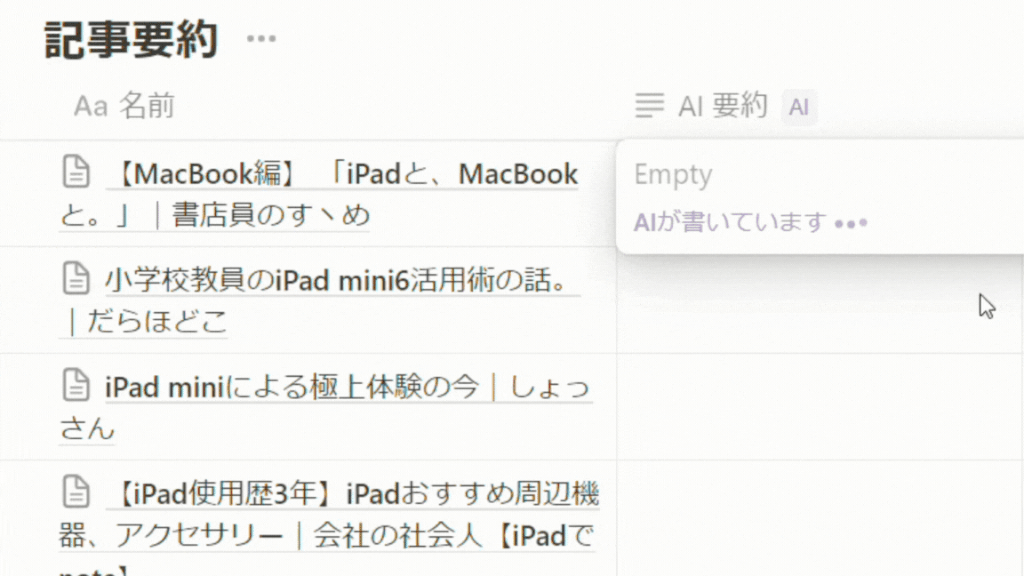
要約された文章をまずは読む。そこで詳しく読み進めるか選ぶことができます。
今は情報が多すぎます。全てを読んでいては時間がいくら合っても足りません。
その情報の中から必要なものだけを選ぶために、AI要約は便利な機能の1つです。
記事を翻訳する
Notionに集めた英語の記事をAIが翻訳してくれます。
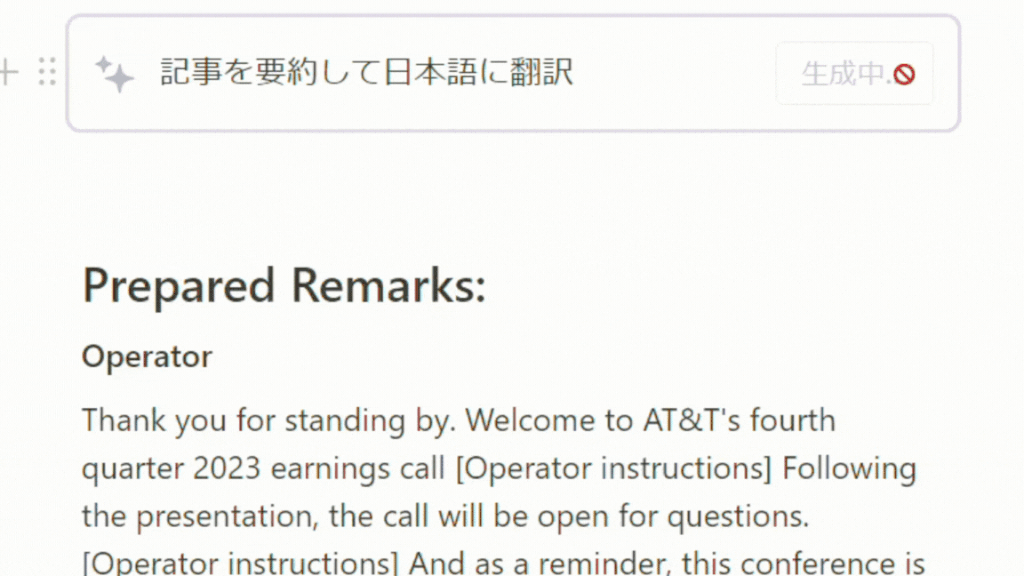
日本で得られる情報より、海外の情報は早く詳しい内容になっています。
ただし、海外情報は英語。
Google翻訳にコピペしてもいいですが、NotionならAIを使って翻訳することができます。
例えば、
最近話題の株式投資。米国株。
米国の会社の決算情報をNotionにまとめて翻訳することで、情報を集めながら勉強することができます。
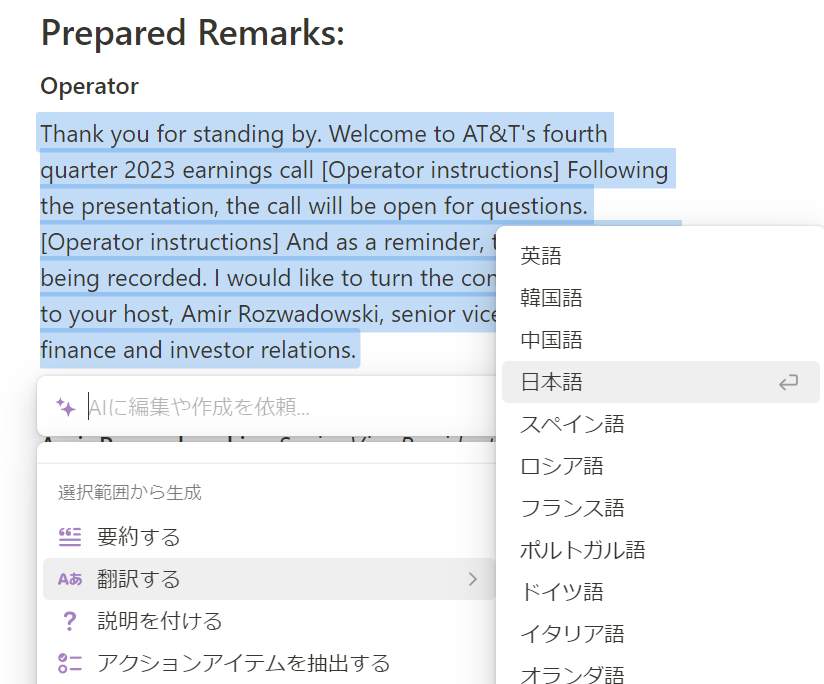
そして、決算発表後の説明会の文字起こしもNotionに保存。
文字起こしを公開しているサイト(The Motley Fool)のEarnings TranscriptsをNotionに共有。
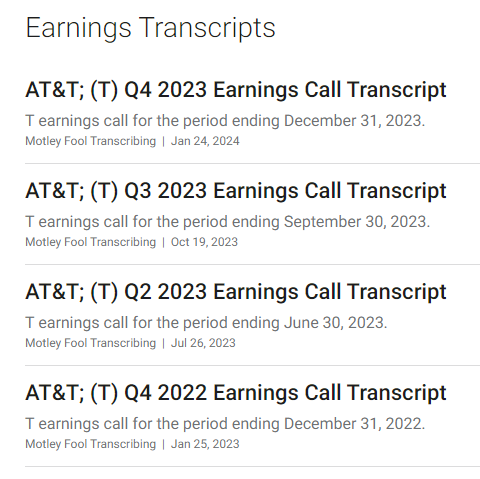
文章を選択して、翻訳する。日本語を選択すると内容が翻訳されます。
翻訳された内容は、Notionに保存することができます。
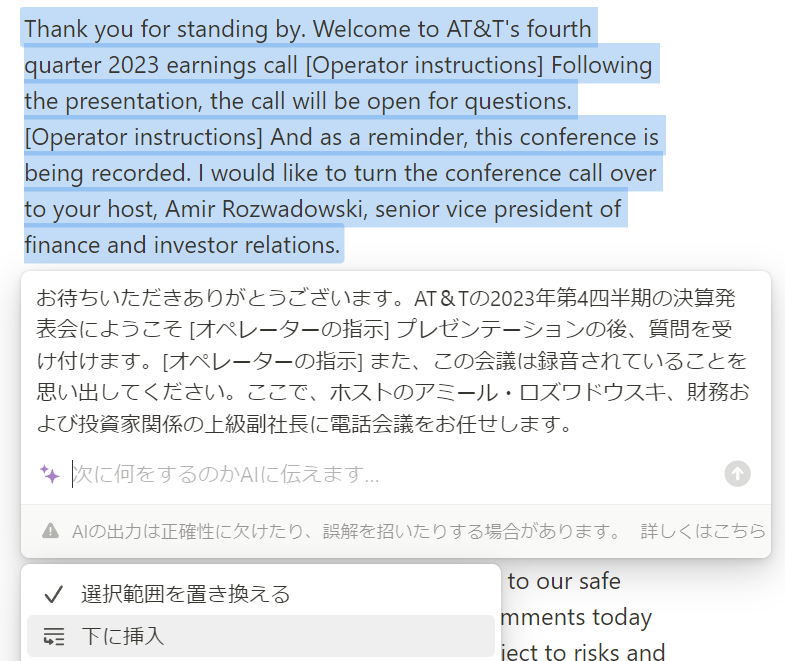
翻訳した英文の下に保存することができるので、一緒に英語の勉強をすることもできますよ。
メールを考える
Notion AIがメール文を考えてくれます。
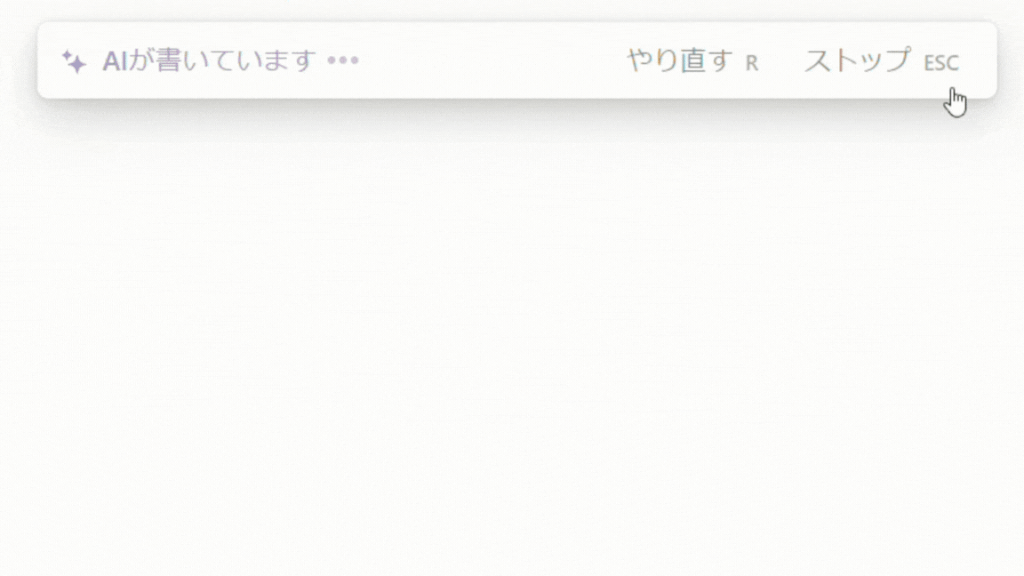
営業メールや求人募集メールを選択して、営業内容や募集要件を入力。
Notion AIがメール文を考えてくれます。

と言っても、アイデアのブレインストーミングと一緒で、考える時間を減らすことに使ってください。
メールを1から作るのは難しいし、めんどくさい。
その作業を少しでもラクにするために、Notion AIを使ってみませんか?
議事録を作成する
これは、Notion AIとAI文字起こしを組み合わせて議事録を作成します。
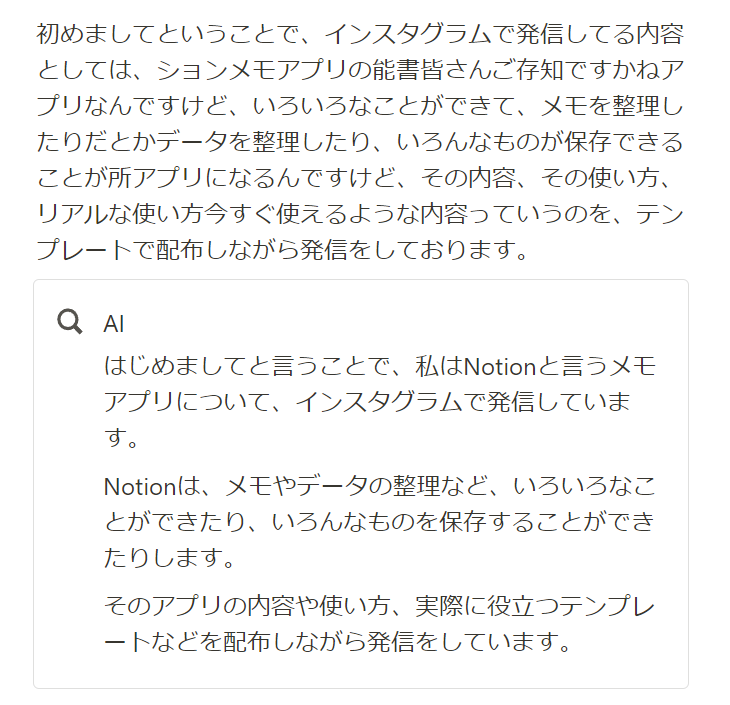
AI文字起こしはNottaを使います。
音声ファイルをアップロードするだけで、AIが文字起こしをしてくれます。
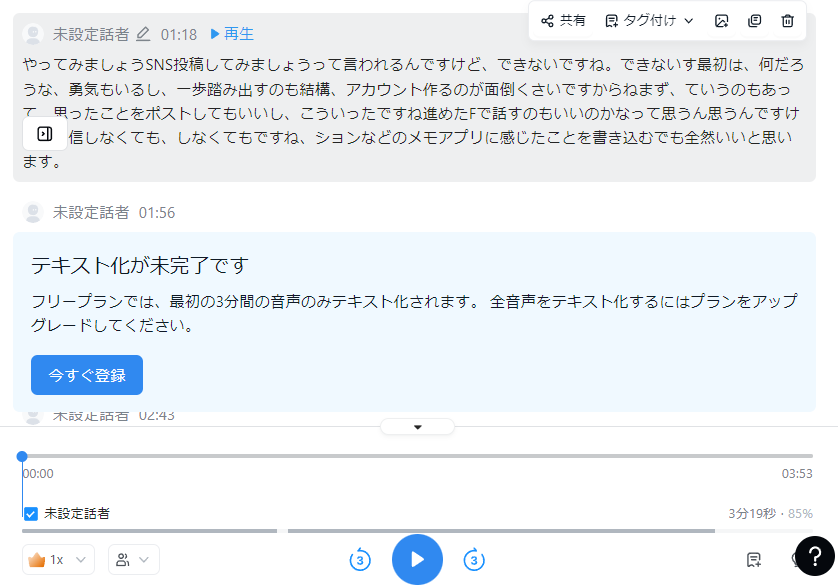
月120分までの音声なら、無料で使うことができます。
使ってみましたが、結構精度は良くて、漢字の間違いなどが少しある程度でした。
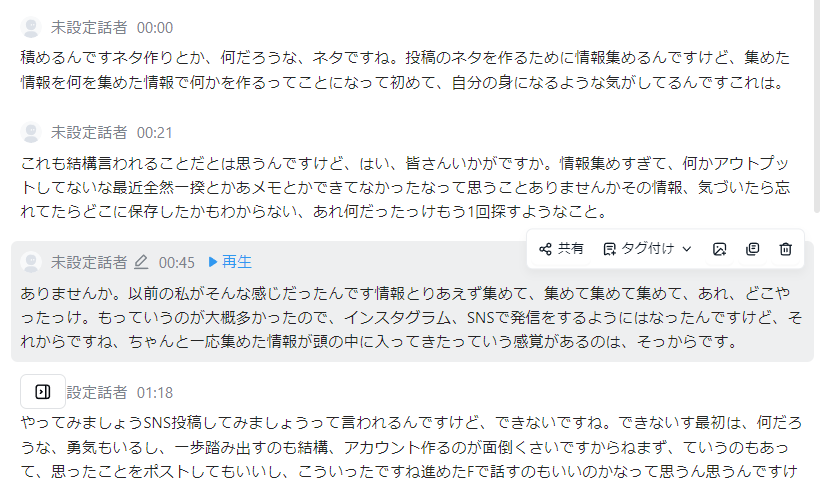
5分の音声を文字起こしする時間は10秒程度。
早くて、精度がいいのでおすすめです。
ただし無料プランの場合、1ファイル3分までの音声しか文字起こしできません。
なので、無料で使いたい場合は音声を5分間隔で切り取る必要があります。
それがめんどくさい場合は2,200円/月の有料プランを検討してみてください。
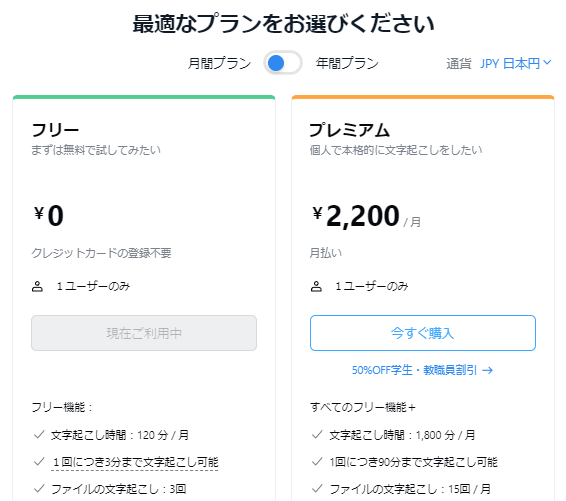
詳しくはこちら
Nottaで文字起こししたデータをNotionにコピペ。
Notion AIを使って文章を整えながらチェック。
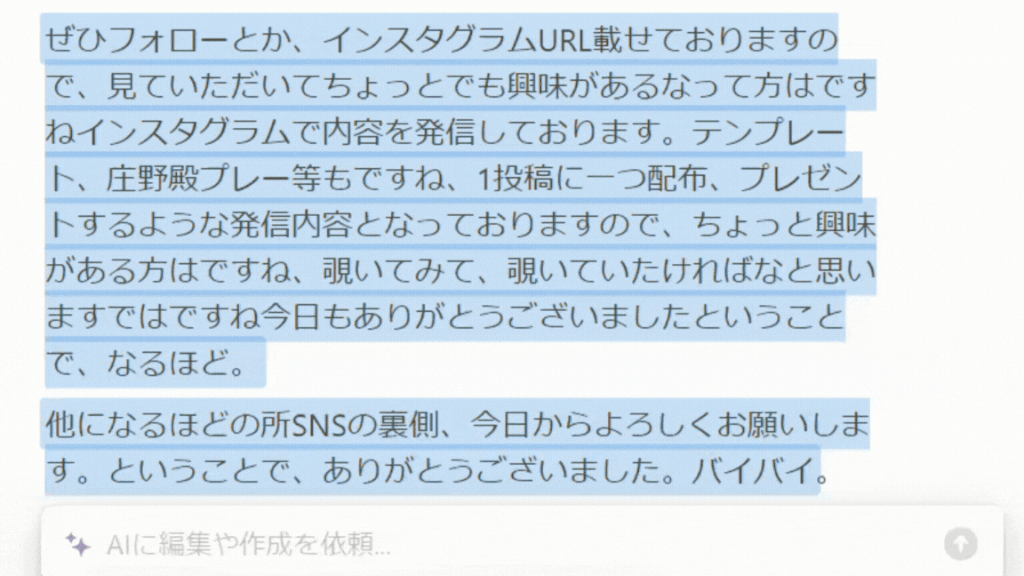
議事録作成にかかる時間を削減して、それ以外に時間を使うことができるようになりますよ。
やることを一覧で表示する
作成した議事録やメモから、やることを抽出して一覧にすることができます。
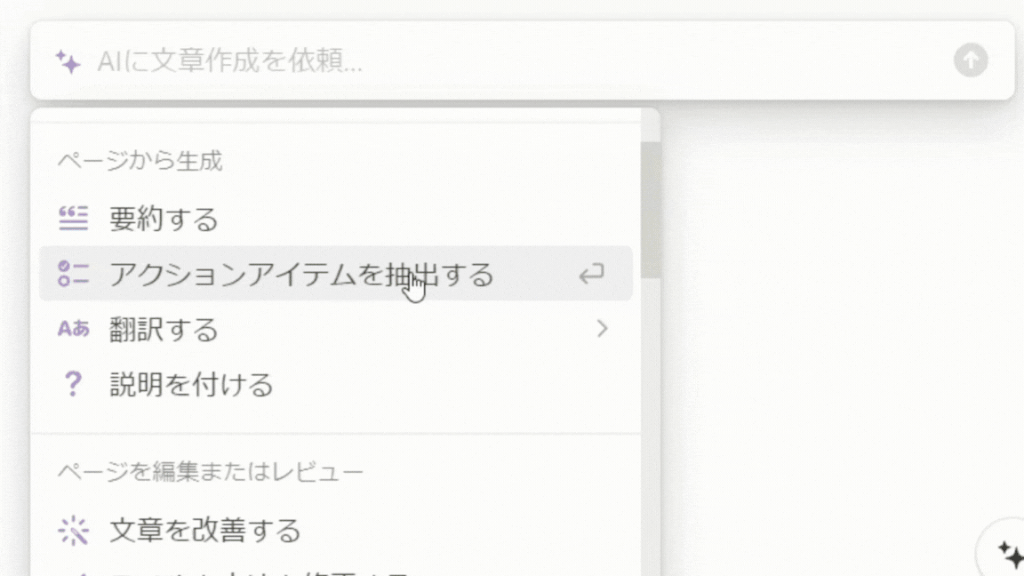
議事録やメモを書きながら、やることを一覧にするのはなかなか難しい。
できないことはないけど、意識が分散してミスに繋がってしまいます。
議事録やメモ作成時はそれに集中。
後で読み返しながらやることを抽出してもいいですが、それでは時間がかかってしまいます。
そこで、Notion AIのこの機能。
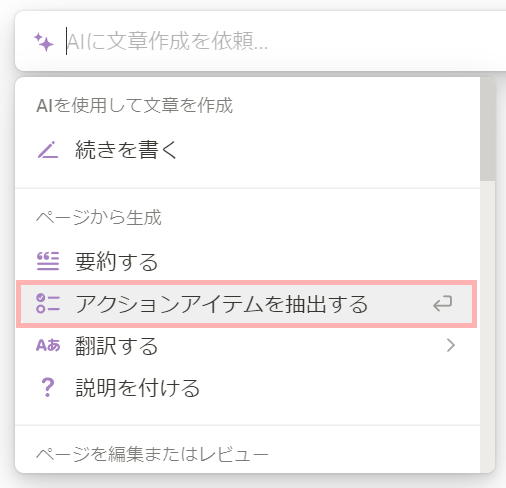
アクションアイテムを抽出を使って、やることをパッと一覧に。
議事録やメモをチェックする際に、やることも一緒にチェック。
AIを使うことで、作成にかかる時間をチェックする時間にすることができるようになりますよ。
グラフや図を作成する
Notionにはコードを利用して図やグラフを作成する【コード:Mermaid】の機能があります。
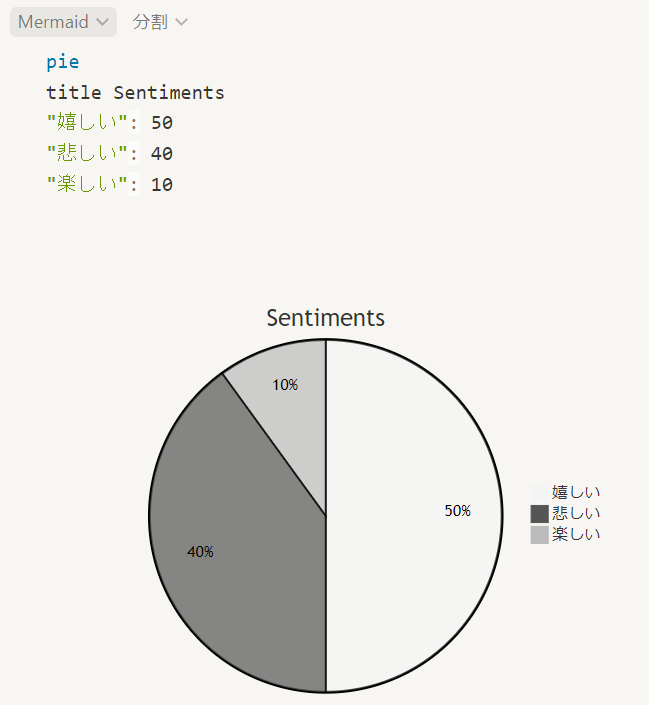
でも、コードはよく分からないし…
難しそうだからやりたくない…
と思っているあなたへ。
Notion AIを使えば、自動で図やグラフを作成されるんです。
作成したいグラフのデータを入力して、Mermaidでグラフ化と指示を出すことで
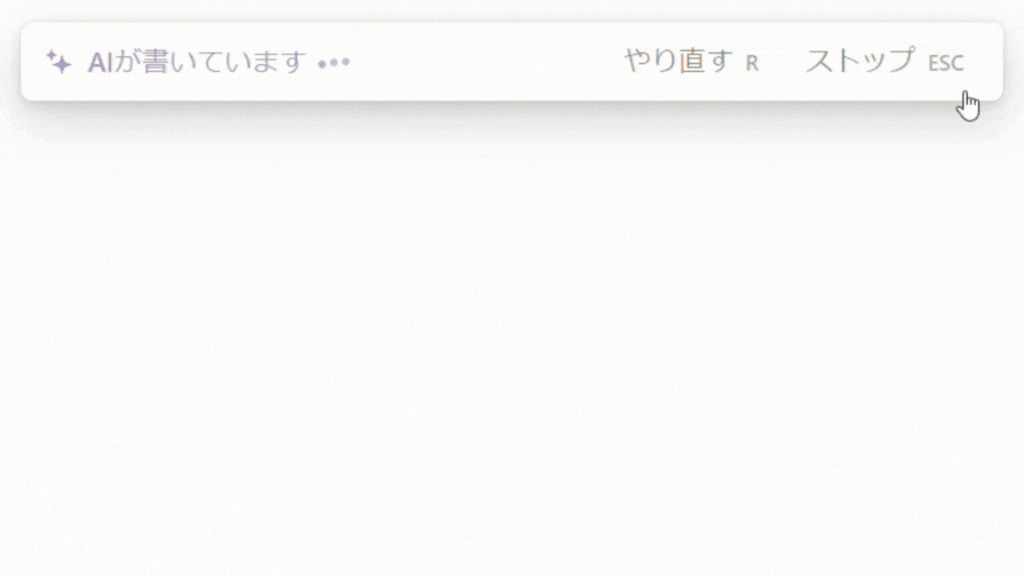
コードを知らない人でも【コード:Mermaid】を使うことができるようになります。
表を作成する
Notionには、テーブルと言われる表を作る機能があります。
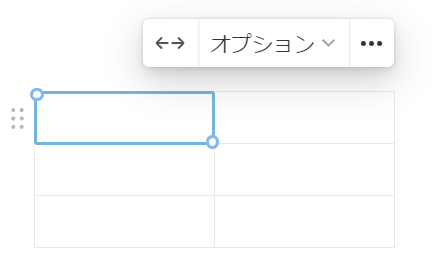
このテーブルもNotion AIを使って作ることができます。
都道府県や国、日付などのテーブル作成をNotion AIに依頼することで、どこからかコピペする手間を省くことができます。
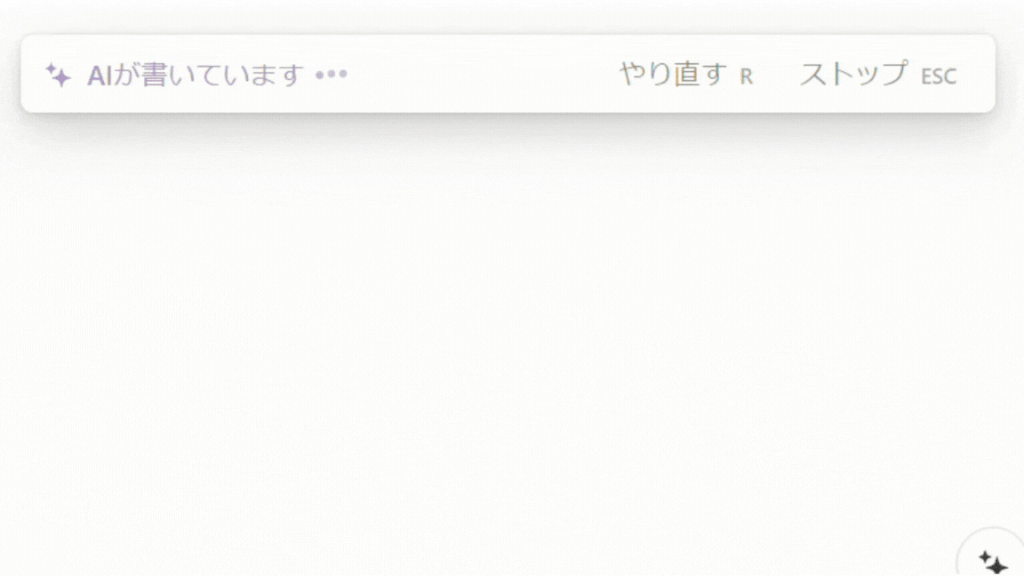
さらに、作成したテーブルはデータベースに変換できるので、セレクト項目を自動作成する際に使ってみてください。
最近のアップデートで、タグ分類をAIで自動化する機能も出てきました。
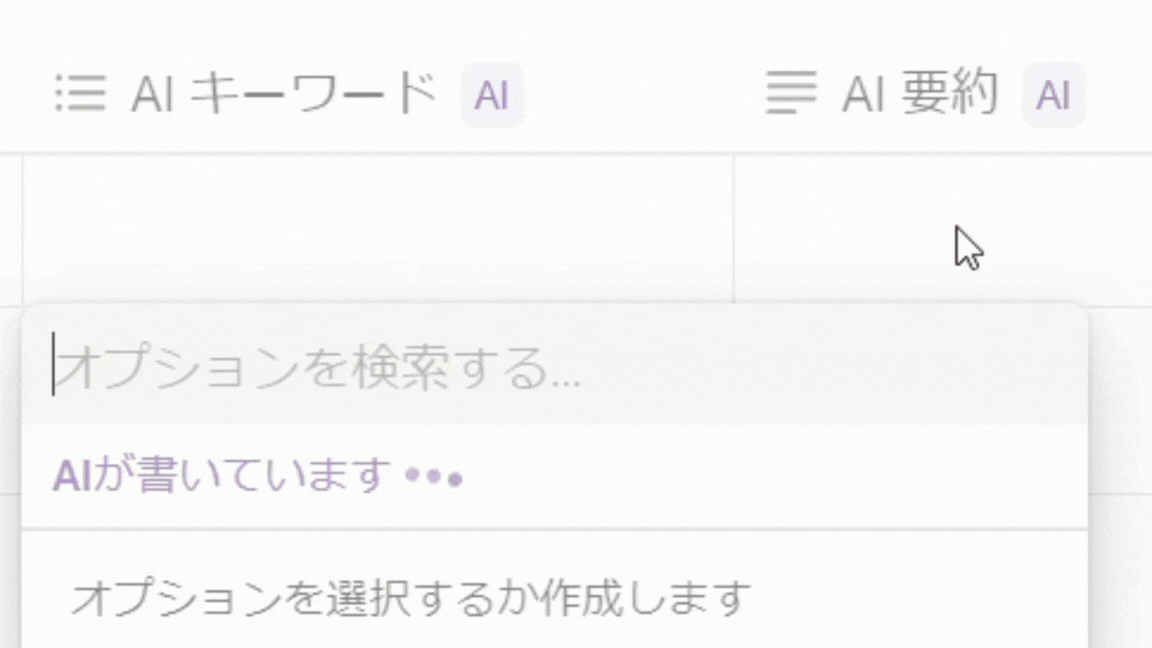
特にタグを決めていない情報収集用のデータベースに設定すれば、集めた情報が自動で分類されるので便利ですね。
Notion AIには難しいこと
Notion AIでできることを紹介してきましたが、Notion AIにも苦手なことがあります。
それを知り、AIサービスの使い分けをしてみましょう。
対話する
Notion AIとの対話は難しいです。
プロンプト(指示文)に合った内容を出すことはできるんですが、
こんな感じはどう?
もっとこんな風にならない?
と対話をしながら進めていくことができません。
なので、
- 1日の振り返りをAIと一緒にしたい
- 感情を書き出しながら一緒に整理したい
このような場合は、ChatGPTやGemini、Copilotに使うことをおすすめします。

例えば、1日のタスクをNotionに書き込んでいたとします。
そのページにAIサービスのURLを貼り付けておくことで、NotionからAIを起動することができるようになります。
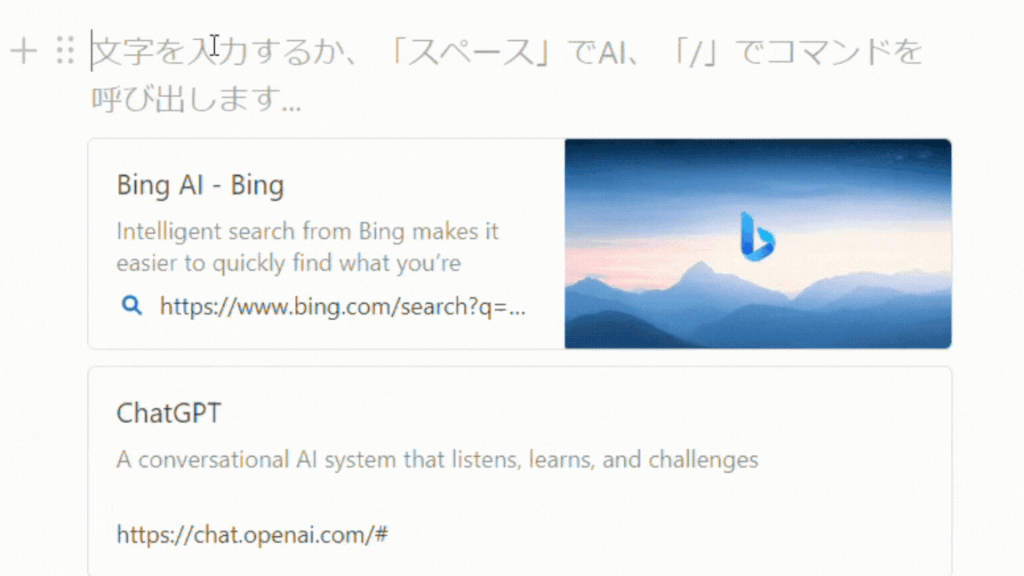
1日のタスク、仕事の振り返りに使ってみませんか?
深く考える
考えを深めるには、
ということは、どういうこと?
そうなったら、次はこう?
このように考えていく必要があります。
そのためには、AIが出してくれたアイデアに条件を追加して質問。
その答えに再度質問。
そうすることで、考えを深めていくことができます。
ですが、Notion AIの回答は1回だけ。
その回答を考慮した回答を出すのは難しいです。
考えを深める、回答内容を考慮した質問、回答をするためには、ChatGPTやGemini、Copilotを使うことをおすすめします。
これらのAIサービスは、考えた内容を最後にまとめることもできます。

AIと一緒に、自分の考えを深める。
そんな使い方をしてみませんか?
画像や動画を作る
Notion AIは文章に特化したAIです。
なので、画像作成や動画作成をすることはできません。
他のAIサービスは画像や動画を作成することができます。
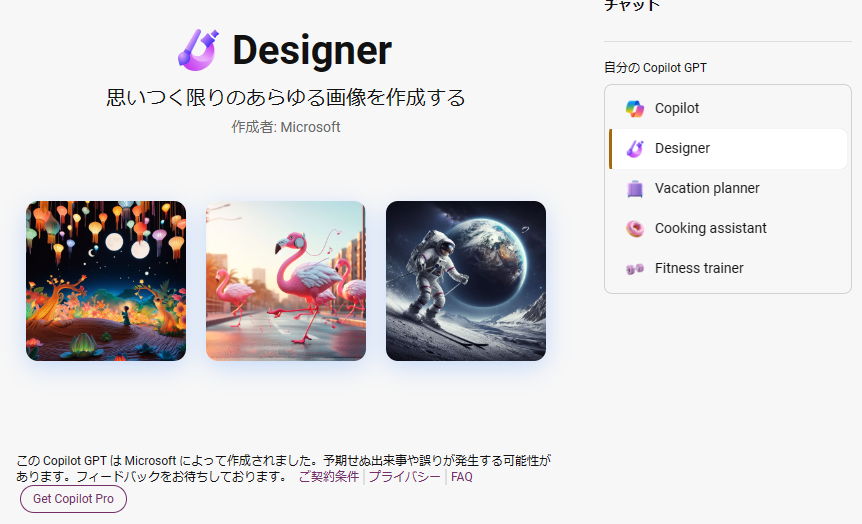
ChatGPTは有料プランにすることで、画像作成ができるようになります。
Geminiは無料プランでも画像作成ができますが、2024年4月現在は画像作成に問題があるとしてサービスが停止されています。
Copilotは無料プランで画像作成ができます。
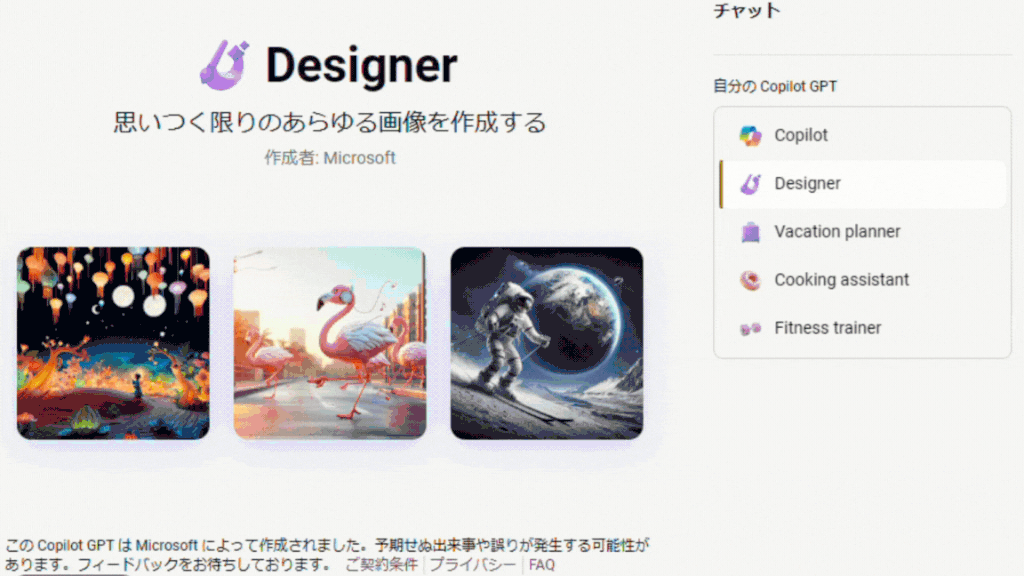
1日4回までの制約がありますが、試しに使ってみてもいいですね。
Copilotの左側、Designerを選択することで画像制作はできるようになります。
まとめ
今回は、Notion AIについて解説してきました。
Notion AIは文章作成に特化したAIで、Notionのメモと組み合わせて色々なことができます。
これらをNotion上で行えるので、サイトやツールを切り替えることなくスムーズに作業することができます。
でも、Notion AIにも苦手なこともあります。
- 対話する
- 深く考える
- 画像や動画を作成する
AIを使ってこれらのことがやりたい場合は、Notion AI以外のサービスChatGPTやGemini、Copilotを使うことをおすすめします。
その場合、Notionでいつもメモしているページに、これらのサービスのURLを貼り付けておく。
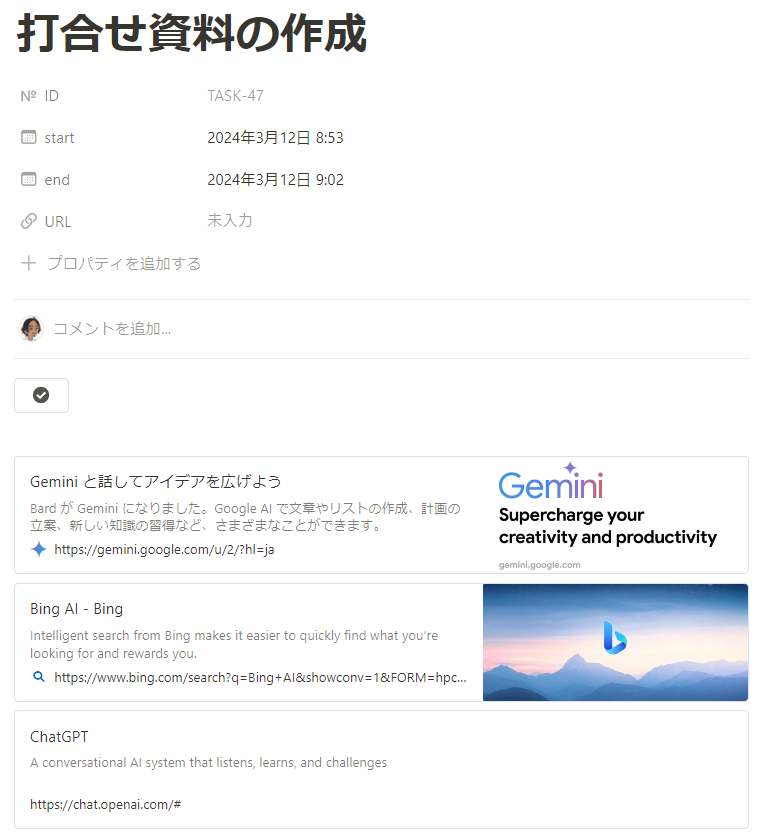
そうすることで、NotionからAIをすぐ起動することができます。
設定方法は簡単。
- データベースを作成
- 新規テンプレートを追加
- ページ内にURLを貼り付け
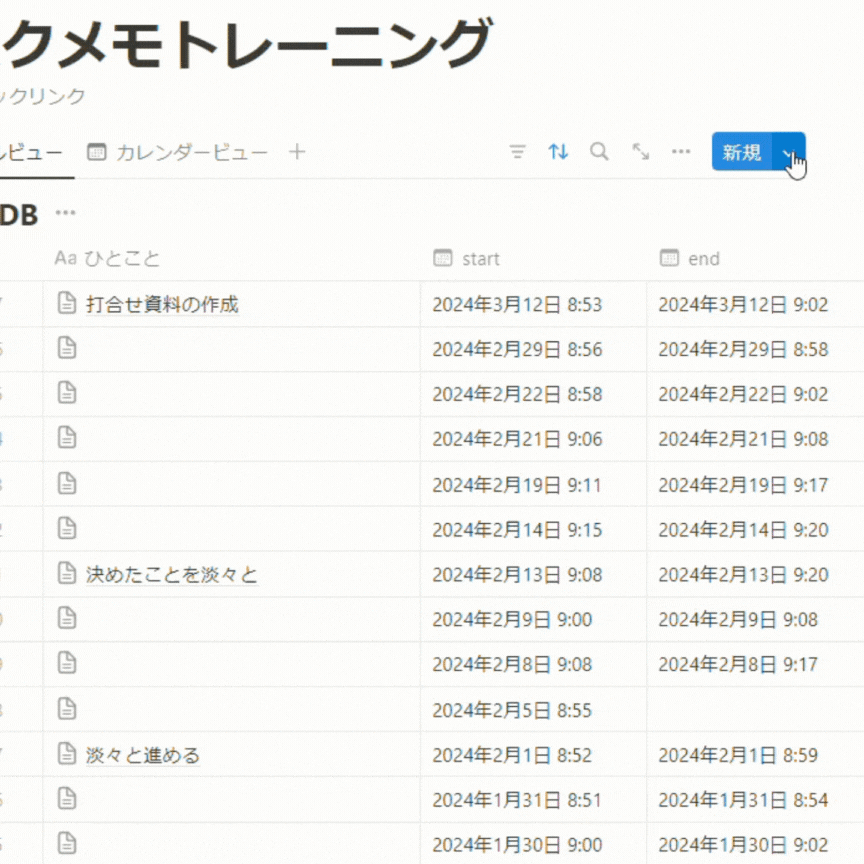
作成したテンプレートをデフォルトに設定すれば、新しいページを作成するたびにURLが表示されるようになります。
苦手なこともありますが、Notion AIはとても便利。
まだ登録していない方はこちらから登録してみてください。
便利なのはわかった。
でも、使い方がイメージできない…
そんなあなたのために、なるほどNotionではAIを使ったNotionテンプレートをプレゼントしています。
今回紹介した使い方以外もテンプレートになっているので、気になった方はテンプレートストアを覗いてみてください。
テンプレートの使い方はインスタグラムでも解説していますし、DMなどで連絡をいただければ直接レクチャーすることもできます。
気軽に連絡してもらえれば嬉しいです。


